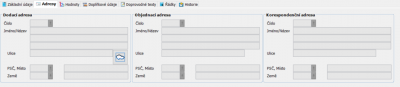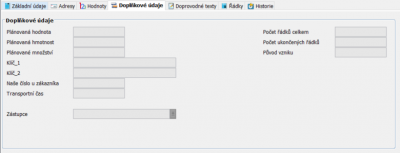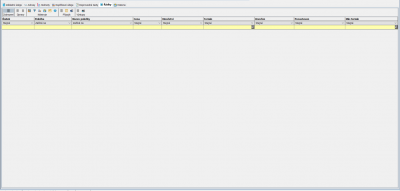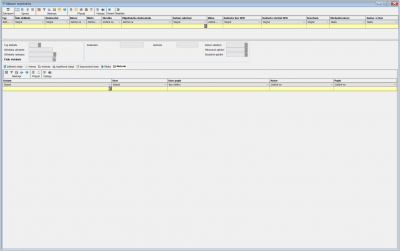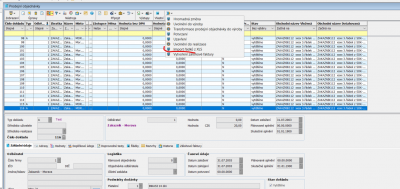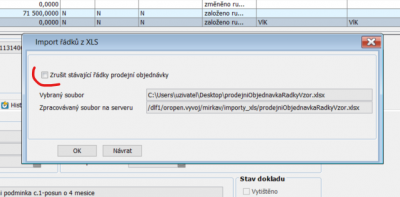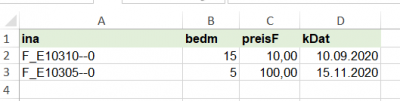Obsah
Nákupní objednávka
Popis, funkce a umístění modulu
Obecně je každá zakázka tvořena záhlavím, kde jsou definovány údaje týkající se obchodního partnera a obchodních podmínek, dále je tvořena řádky, přičemž v každém řádku je definován předmět smlouvy - zboží, jeho cena a termín plnění.
Obecné informace o nákupních objednávkách lze nalézt ZDE.
Nákupní objednávky je možno vytvářet zpracováním požadavků na objednání nebo přímo pomocí vazby na požadavky dle různých podkladů.
Při vytváření řádku objednávky vzniká pro daný výrobek skladový pohyb obsahující množství a cenu z objednávky. Dále vzniká zápis do historie objednávek, kde je uchováváno posledních 5 objednávek pro každého dodavatele.
Vytvářená objednávka může být skutečná, nebo pouze plánovaná. Plánovanou objednávku tvoří řádky, které jsou označeny jako plánované. OR-SYSTEM Open umí vytvořit i rámcovou nákupní objednávku. Rámcová nákupní objednávka je popsána zde.
Množství v řádcích plánovaných objednávek není zahrnuto do kumulativní položky Objednáno v katalogu zásob, a proto s materiály z plánovaných objednávek není počítáno při propočtu potřeby. Tyto objednávky se používají u firem, kde požadují například potvrzení objednávky dodavatelem.
Objednávka je zaslána dodavateli jako návrh kupní smlouvy. Na základě potvrzení dodavatelem jsou objednávky aktualizovány ( změna termínu, množství ) a je u nich provedena transformace z plánované zakázky na skutečnou. Touto změnou, kterou je možno provést hromadně pro celou zakázku nebo pouze pro jednotlivé řádky, se množství objednávky objeví v kumulované položce katalogu položek Objednáno a s materiálem je pevně počítáno při propočtech.
V tento okamžik již může být prováděn příjem materiálu s vazbou na objednávku. Příjem způsobí plnění položky skutečným množstvím v řádku objednávky, které je důležité pro její vyhodnocení. Pokud je skutečné množství větší nebo rovno plánovanému množství, je objednávka považována za splněnou. Je nutno provést uzavření objednávky zodpovědným referentem. Pokud při uzavření objednávky není ještě objednávka splněna, vznikne záporný skladový pohyb a je provedena úprava položky Objednáno v katalogu zásob.
Objednávky je možno dále vyhodnocovat pomocí tiskových sestav s uživatelským výběrem a tříděním. K vyhledání všech objednávek pro daný výrobek můžeme použít funkci Pohled přes výrobek.
Základní funkce
Program umožňuje:
- Vytvářet nové záznamy (objednávky).
- Aktualizovat existující objednávky.
- Likvidovat (smazat) již existující objednávky.
- Přehledně zobrazovat (filtrovat) dle povolených klíčů.
- Připojit konkrétní objednávce poznámku, elektronické dokumenty.
- Přidělit k dané objednávce úkol, aktivitu.
- Exportovat tabulku objednávek (všech, nebo filtrovaných dat) do Excelu (formát .xlsx).
- Tisknout tabulku objednávek (všech, nebo filtrovaných dat) - příprava dat k tisku.
- Provést hromadnou změnu ve vybraných nákupních objednávkách.
- Provést Potvrzení a Uzavření vybrané objednávky.
Každý záznam (objednávka) uchovává historii vlastních změn, lze tedy snadno dohledat veškeré změny, které byly v rámci této objednávky učiněny.
Jednotlivé záložky
Základní údaje
Informace o dodavateli, bankovním spojení, logistice; časové údaje dodávky, podmínky dodávky, měna, popis a stav dokladu. Dále je možné zvolit jazyk dokladu.
Adresy
Hodnoty
Doplňkové údaje
Plánovaná hodnota, hmotnost a množství položek v objednávce. Dále obsahují informace o zákazníkovi a doplňující informace o přepravě a obsahu zakázky.
Doprovodné texty
Textové poznámky k objednávce.
Řádky
Historie
1. Atributy záznamu
- Popis atributů záznamu
1.1. Hlavní seznam
- Bude domluveno, co sem přijde.
Stavy
- Bude doplněno.
1.2. Detail
- Bude domluveno, co sem přijde.
Základní údaje
- Bude doplněno.
Tlačítka:
Prostor vyhrazen pro tlačítka.
Vlastnosti:
Prostor pro vlastnosti.
Termíny:
Prostor pro termíny.
Zadání
Záložka zadání.
Řešení
Záložka řešení.
Dokumenty
Záložka dokumenty.
Připojené dokumenty
Prostor pro připojené dokumenty.
Podřízené úkoly
Záložka podřízené úkoly.
2. Funkce v menu úpravy
- Správní funkce a jejich senzitivita.
2.1. Založit nový záznam
- Popis funkce.
2.2. Aktualizace záznamu
- Popis funkce.
2.3. Smazat záznam
- Popis funkce.
2.4. Opsat záznam
- Popis funkce.
3. Funkce v menu nabídka
- Nabídka funkcí modulu.
3.1. Import řádků z excelu
Funkce slouží k importu řádků nákupní objednávky k existující hlavičce z Excelu (xls,xlsx).
- Uživatel se nastaví na existující hlavičku nákupní objednávky a zvolí funkci import řádků nákupní objednávky z Excelu
- nesmí se jednat o uzavřenou zakázku
- zakázka nesmí být potvrzena
- Výběr souboru, který se má zpracovat z lokálního disku a jeho přenos na server do adresáře definovaného v záznamu Fmp s Fmp.vstup = „X“, pokud takový záznam neexistuje tak do adresáře „DATA“/import - „DATA“ musí být v nastavena jako systémová proměnná.
- V zadávací volbě lze zadat, zda se mají smazat původní řádky nákupní objednávky.
- Je zpracován zadaný excel soubor, konverze probíhá tak, že v souboru excelu musí existovat hlavička, kde jednotlivé buňky názvu musí odpovídat atributům v dané entitě viz příklad.
- Pokud by bylo potřeba názvy atributů konvertovat do názvů atributů v OR, lze použít konverzní tabulku wkh-wkr se standardní funkcionalitou, wkhEntityType v tomto případě musí být SNakupniObjednavkaImportRadku.
- Každý zkonvertovaný řádek lze ještě upravit makrem, jehož název lze zadat v přepínači LO_SNakupniObjednavkaImportRadku_Makro pro řízený objekt SNakupniObjednavkaImportRadku, implementace makra musí být SNakupniObjednavkaImportRadku.
4. Filtry pro seznam záznamů
- Popis „čtyřlístkového“ filtru.
4.1. Filtr 1
- Popis filtru 1.
4.2. Filtr 2
- Popis filtru 2.
4.3. Filtr 3
- Popis filtru 3.